reklama
Jako spisovatel, blogger a podcaster jsem provedl mnoho rozhovorů. Vytváření vysoce kvalitních zajímavých rozhovorů s fascinujícími lidmi je jedna věc, ale zvuk musí být v pořádku.
Zda je sdílení rozhovoru na podcastu nebo jeho přehrávání pro přepis, jasný, slyšitelný projev, je zásadní. K tomu budete potřebovat digitální audio pracovní stanici (DAW), například Drzost (jsou k dispozici další DAW).
I když pro audio nadšence jsou úpravy níže jednoduché, pro ty, kteří mají jen malé zkušenosti s úpravou zvuku, jsou kritičtí. Pomocí těchto triků můžete vylepšit hlasové nahrávky v Audacity.
Proč používat Audacity pro rozhovory?
K nahrávání a úpravám všech svých rozhovorů používám software pro nahrávání zvuku Audacity. Dalo by se dokonce použít Audacity cvičit nebo zaznamenat pracovní pohovor 6 webů, kde se dozvíte, jak se připravit na pohovor a udělat dojem na šéfyPracovní pohovory mohou být nervózní. Pomocí těchto stránek se připravte na správné tipy a techniky, jak přistoupit k tomuto koncertu. Přečtěte si více .
Moje nastavení nahrávání není nic neobvyklého. Pro nahrávání z PC, náhlavní soupravy Bluetooth a stolního mikrofonu Blue Snowball. Pokud používám Skype, budu se spoléhat na funkci nahrávání hovorů Skype, která je součástí služby.
V případě mobilního záznamu mám tendenci se zdvojnásobovat a používat svůj smartphone jako zálohu pro přenosný hlasový záznamník Sony.
Oba fungují dobře a vytvářejí vysoce kvalitní konverzace. Stejně jako u čehokoliv jiného však v nastavení existují nedostatky, které způsobují méně než optimální podmínky.

Krása Audacity (kromě toho, že je zdarma používat) je, že máte schopnost tyto nedostatky „napravit“. Hlasové nahrávky jsou náchylné ke třem běžným problémům:
- Hluk v pozadí
- Tichý hlas
- Zkreslení a výpadek hovoru
Níže se dozvíte, jak tyto problémy napravit, a dokonce vylepšit produkci Audacity nějakou hudbou.
1. Jak zlepšit tiché hlasy v Audacity
Zvyšování tichých hlasů je jednoduché. Hlasitost hlasu je ekvivalentní „amplitudě“, takže stačí použít Audacity Zesilovat nástroj pro posílení hlasu.
Nejprve zvýrazněte část zvukové stopy tichým hlasem. Dále vyberte Zesilovat z Účinek možnost nabídky.
V nástroji pro zesílení vyberte úroveň zesílení, abyste zvýšili hlasitost hlasu tak, aby odpovídala mluvícímu druhé osobě. Při prvním pokusu může dojít k pokusu a chybě. Nebojte se - stačí vrátit zpět změnu a vyzkoušet novou hodnotu, dokud ji nenapravíte správně.
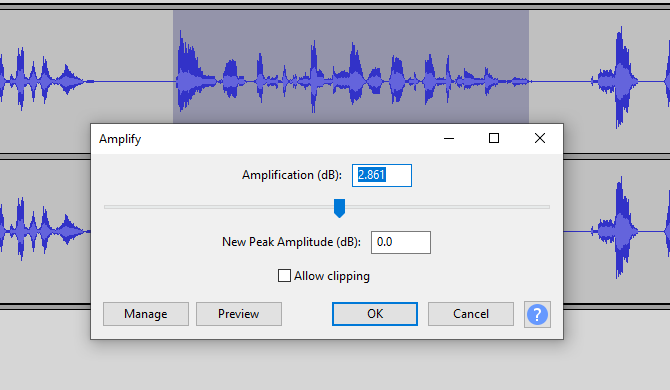
V mém případě jsem to zjistil zvýšení o 5 dB dělá trik. Jakmile znáte správnou hodnotu, jedinou únavnou součástí této opravy je to, že budete muset najít každé místo ve stopě, kde se objeví tichý hlas, a provést opravu pomocí zvýraznění / zesílení.
2. Jak odstranit šum pozadí s Audacity
Druhou nejčastější chybou zvukového souboru rozhovoru je šum na pozadí. Možná jste nechali zapnutý ventilátor v jiné místnosti, nebo auta prochází otevřeným oknem? PC fanoušci mohou také způsobit problém, stejně jako okolní průmysl, bzučáky a pračky.
Problém je, že si nikdy neuvědomíte, dokud neposloucháte zvuk, že kvalita zvuku je hrozná.
Chcete-li odstranit šum na pozadí, určete v souboru oblast, která obsahuje pouze šum na pozadí. Až ji najdete, zvýrazněte tuto část zvukové stopy.
Dále otevřete Efekty> Redukce šumu.
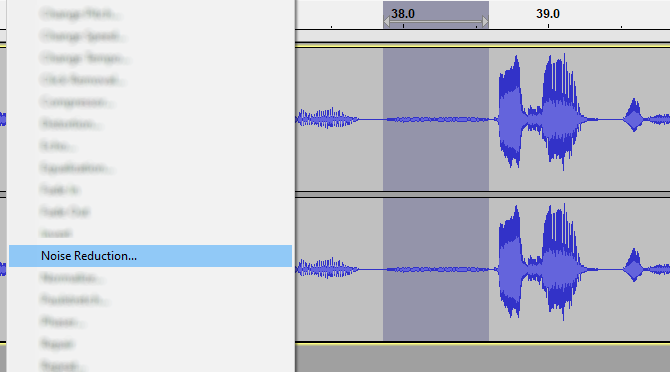
V panelu nástrojů klikněte na Získejte hlukový profil. Tímto se zachytí snímek samotného šumu v pozadí. Software to používá k „vymazání“ zvukového profilu z části (nebo ze všech) zvukových souborů.
Dalším krokem je pouze zvýraznění oblasti, ve které chcete hluk odstranit. Obvykle se jedná o celou stopu, takže levým tlačítkem myši klikněte na záhlaví stopy (na levé straně obrazovky).
Nakonec se vraťte do Efekty> Redukce šumu a tentokrát klikněte OK.
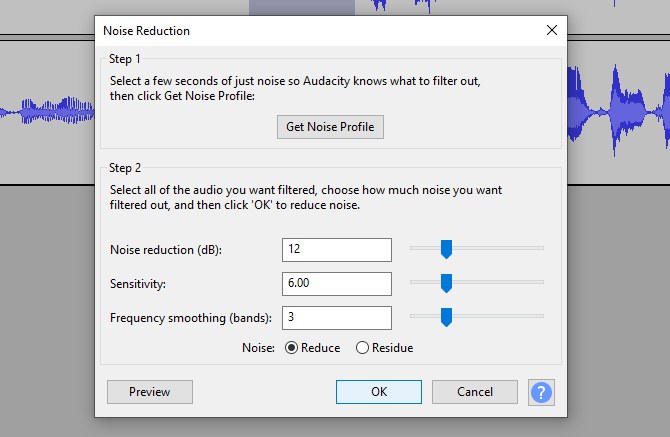
O několik okamžiků později bude šum pozadí odstraněn nebo alespoň snížen.
Existuje jedna námitka, a to je toto - pečlivě změřte množství hluku, který chcete odstranit. Odstranění příliš malého nebude moc dobré; přílišné odstranění způsobí, že zvukový zvuk bude digitalizován nebo uměle umlčen.
Ve většině případů by měla být výchozí možnost dostačující. Jinak je nastavení střední až nižší střední obvykle ideální.
3. Odstraňte zkreslení v Audacity
Klíčovým problémem při nahrávání telefonních hovorů na Skype a dalších službách hlasového chatu je zkreslení. Může to nastat jako koktavý zvuk, robotické zkreslení nebo dokonce „výpadek“. Zde se zdá, že osoba na druhém konci hovoru odešla na chvíli.
Nejlepší způsob, jak tyto problémy vyřešit, je Oprava klipu.
Začněte hledáním zkreslení. otevřeno Zobrazit> Zobrazit oříznutí.
To odhalí problémové oblasti. Jednoduše je vyberte (jako celek nebo po jednom) Efekty> Oprava klipu. Opět se spolehněte na výchozí možnost, která začíná, mění se pouze v případě, že původní pokus dostatečně neopraví zkreslení.
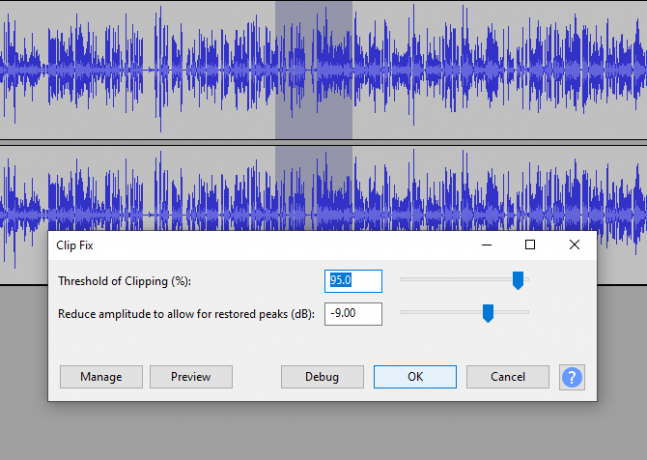
Použijte Náhled možnost získat představu o tom, jak to zní, pak OK opravit zkreslení. Možná budete muset vrátit zpět (Ctrl + Z) a proveďte opravu s mírně vyšší amplitudou, abyste zvýšili hlasitost.
Integrace hudebního nebo hlasového úvodu
Mnoho skvělých podcastů má skvělý hudební úvod. Věřte tomu nebo ne, není obtížné přidat sami sebe do Audacity pomocí několika jednoduchých kroků.
Prvním krokem je samozřejmě nalezení hudby, kterou byste chtěli použít, a vyhněte se porušování licencí. Pokud nemáte vlastní skladbu, zkuste jeden z nejlepší hudební stránky bez licenčních poplatků 3 místa, kde najdete vynikající hudbu bez licenčních poplatkůTo, že veškerá tato hudba je volně dostupná, neznamená, že je to hrozné! V obou případech je můžete použít zdarma ve svých projektech. Přečtěte si více najít něco vhodného.
Poté importujte hudbu do Audacity (klikněte pravým tlačítkem myši na stažený soubor a vyberte Audacity), aby byla připravena k použití. Soubor se objeví v novém okně Audacity.
V hlavním zvukovém souboru klikněte na Skladby> Přidat nový> Stereo a vytvořit novou stopu. To je místo, kde vyhodíte hudbu.
Přepněte do okna Audacity s hudební stopou. Vyberte hudbu (nebo její část) a klikněte na kopírovat. Poté umístěte kurzor na začátek primárního zvukového souboru a vyberte Vložit. Zkopírovaný hudební klip bude vložen do vaší skladby.
Pokud je překrytí, použijte Časový posun nástroj (ikona se dvěma šipkami) k uspořádání zvukových souborů podle potřeby. V místě, kde chcete ukončit úvodní hudbu, klikněte levým tlačítkem a vyberte Efekt> Fade Out.
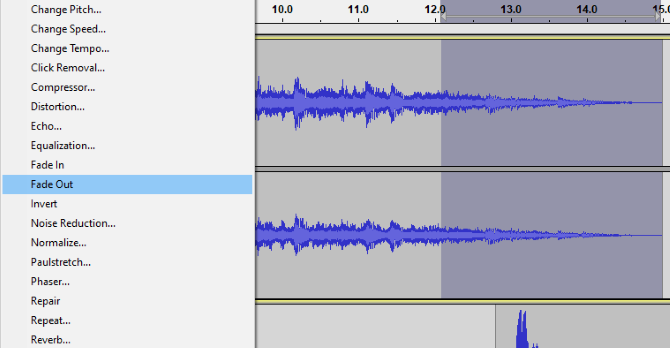
Jakmile se blíží konec klipu, uvidíte amplitudu zúžení hudebního klipu. Pokud se to povede správně, vytvoří se to hezký únik do samotného rozhovoru.
Vylepšete svůj zvukový projekt Audacity ještě dnes
Pomocí těchto jednoduchých tipů můžete vyrovnat hlasitost hlasu, odstranit šum na pozadí a opravit zkreslení.
Do zvukového rozhovoru můžete dokonce vložit profesionální hudební úvod. Jen s těmito několika jednoduchými změnami změníte amatérské zvukové rozhovory na dobře vyrobené, profesionální zvukové konverzace. Výsledky jsou skvělé - ve skutečnosti jste vytvořili podcast.
Ale co uděláš dál? Ujistěte se, že to lidé slyší! Tady je jak propagovat svůj podcast Jak propagovat svůj podcast a vyhrát nové posluchačeNovinky: váš podcast nedosáhl svého vrcholu. Publikum je venku a čeká na vyslechnutí vaší poslední show. Prostě to ještě nevědí. Přečtěte si více aby se zajistilo, že se to stane.
Christian Cawley je zástupcem editoru pro bezpečnost, Linux, kutily, programování a techniku. Produkuje také opravdu užitečný podcast a má rozsáhlé zkušenosti s podporou desktopů a softwaru. Christian je přispěvatelem do časopisu Linux Format a je malířem Raspberry Pi, milovníkem Lego a retro herním fanouškem.

